昨天国行三星S23全系列手机用户都收到了正式版Oneui 6.0的推送,我也把手上的S23 Ultra更新了。更新完以后,我发现三星又把一些之前Good Lock里的功能整个到系统里了,比如即时访问整个快捷面板和改进的通知布局原来是放在QuickStar里的,画质优化原来是在相机助手里等等。然后,三星在Oneui 6.0版的Good Lock里新增了两个插件——Keys Cafe和Edge lighting+,我们这期来聊聊这两个插件。
Keys Cafe
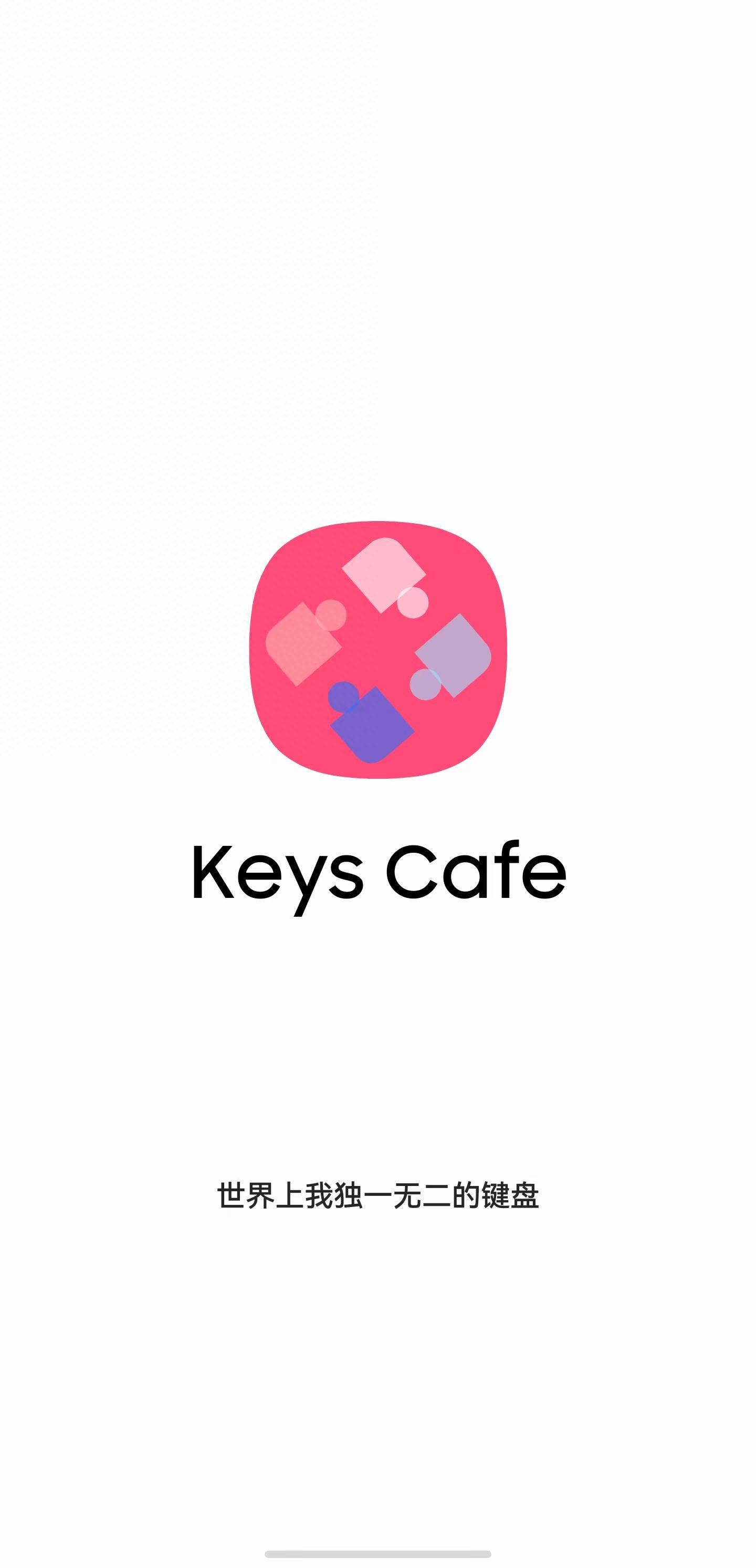
Keys Cafe这个插件其实国外的三星早就有了,当时酷炫的键盘灯效把我们国行用户羡慕哭了,这次我们终于能在Oneui 6.0里使用它了。
正如这个插件所说的,使用这个插件你可以定制出独一无二的键盘,而实现这一切只需要两个功能,“制作您自己的键盘”和“设计您自己的键盘”。注意,这个插件只对自带的三星键盘生效,对定制版输入法无效。
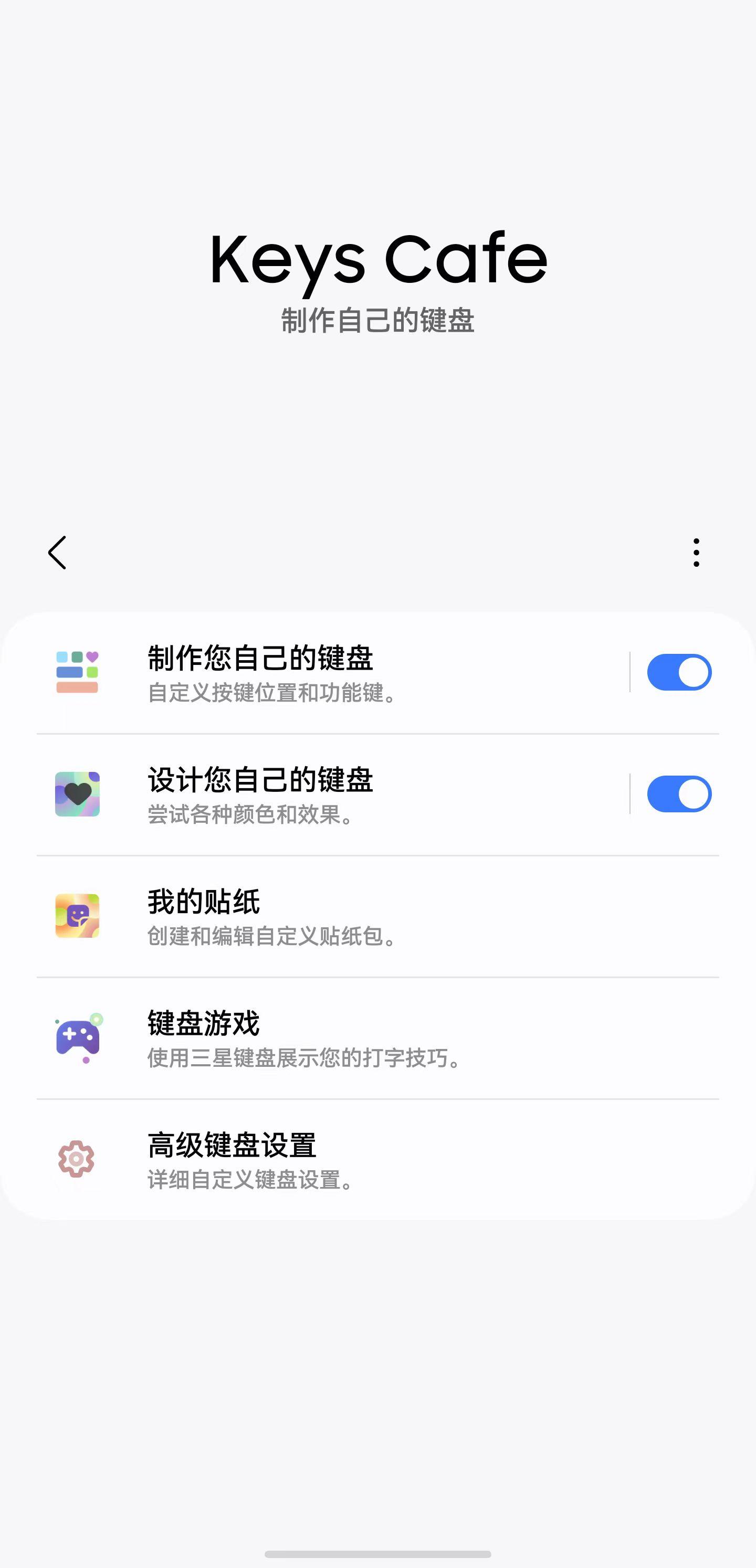
制作您自己的键盘
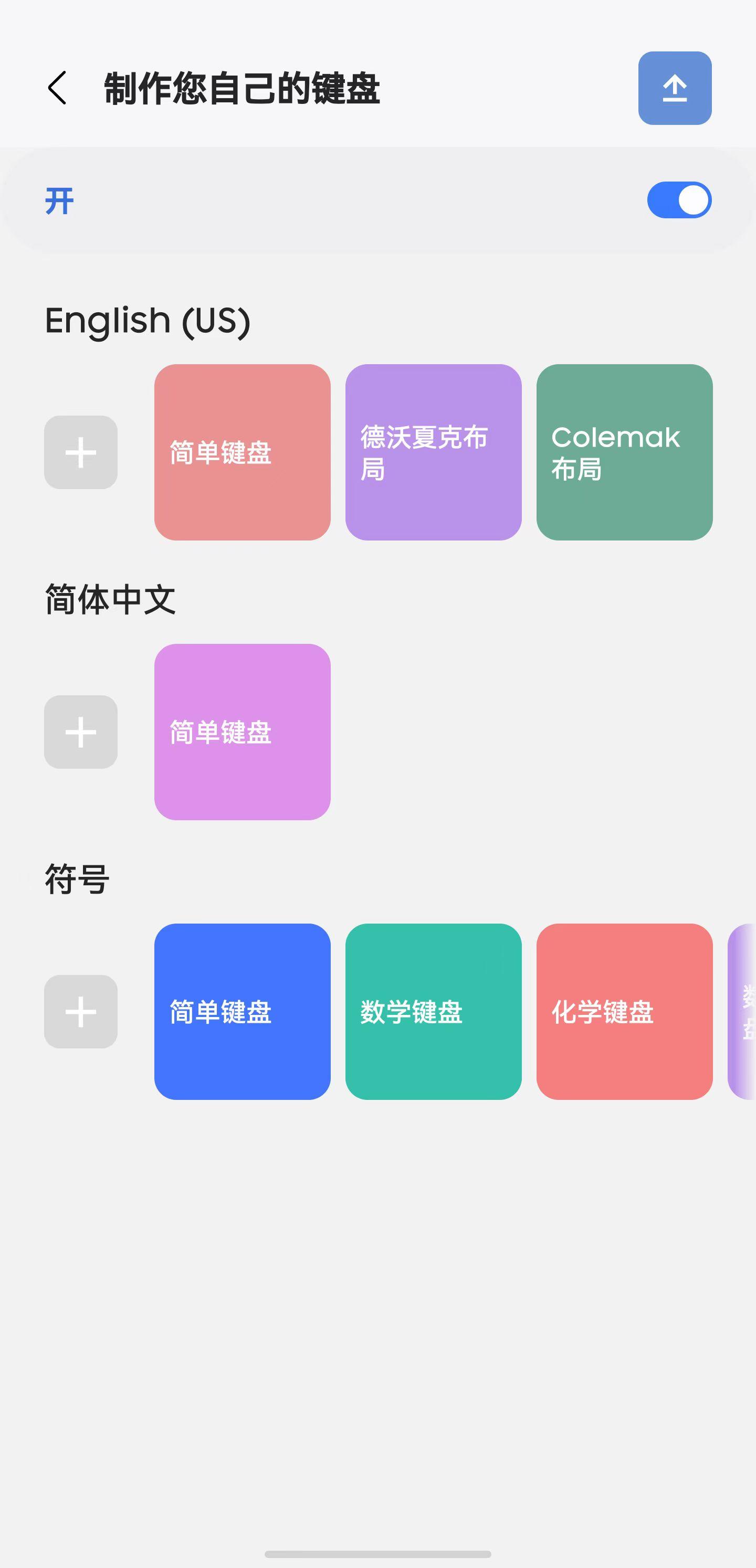
可以设计每种键盘的布局
你不仅可以设计每种键盘的布局,而且自定义键盘时自由度也高得离谱。
比如,我可以最多增加4行键盘。
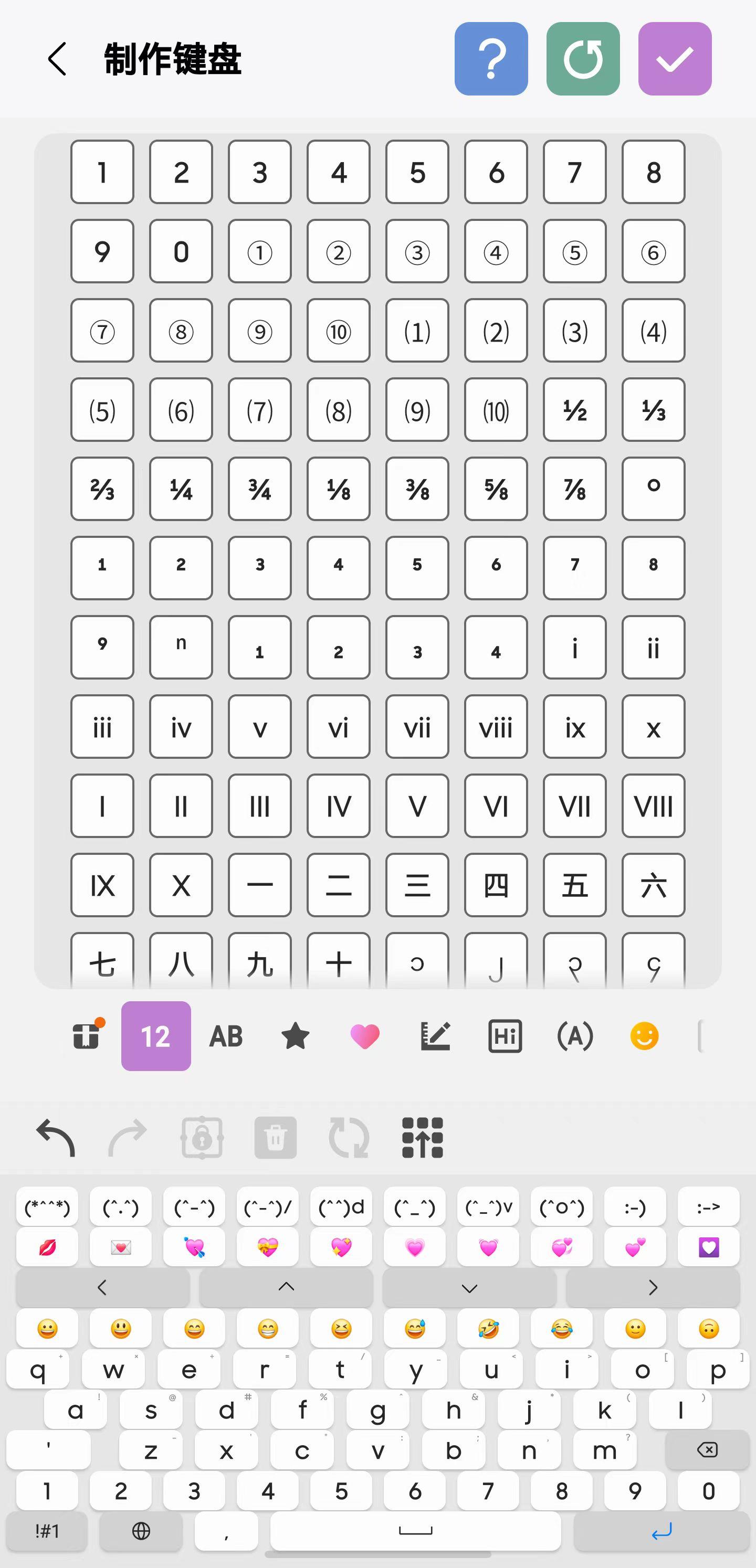
再比如,我可以把键盘设置成按照英文字母顺序排列。
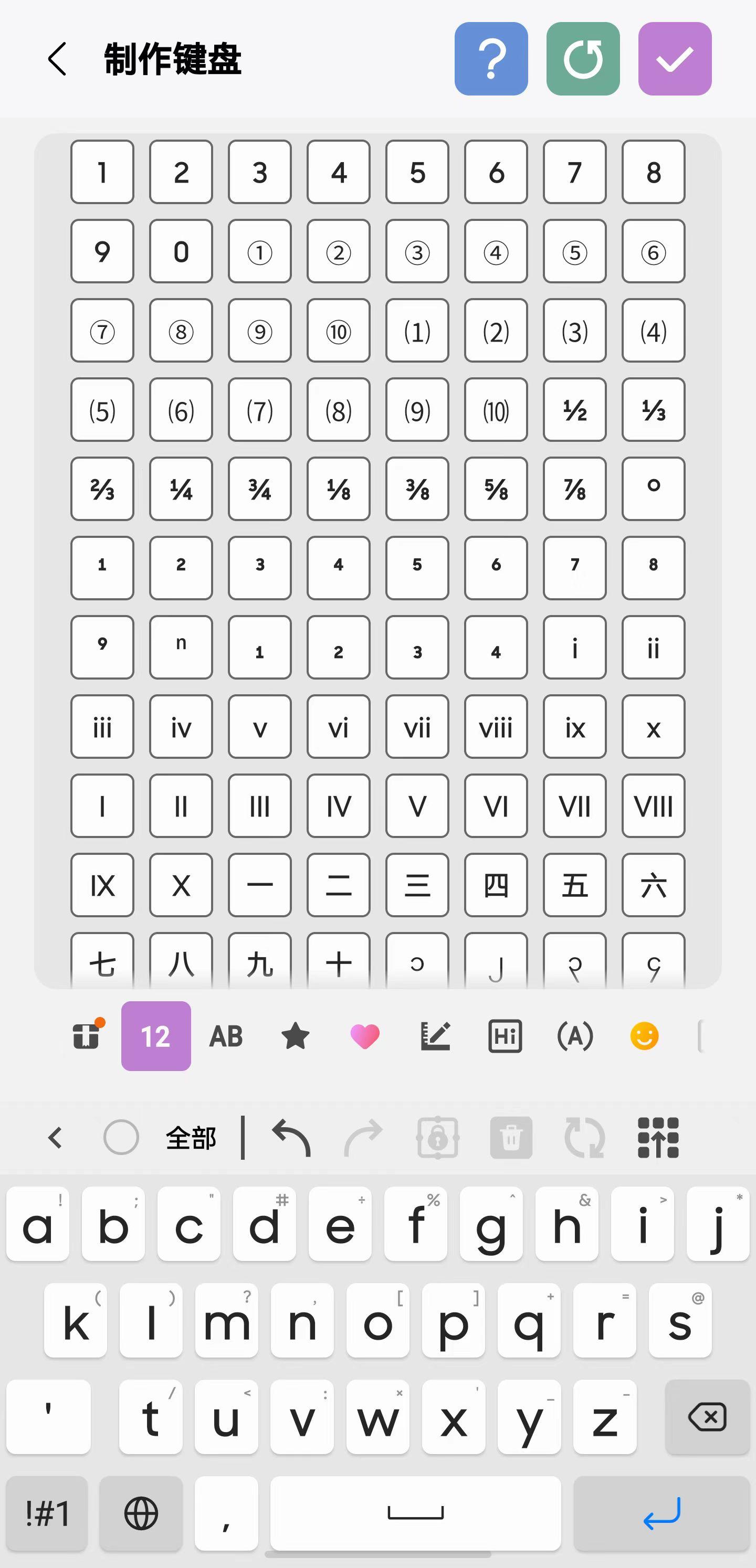
再比如,我能自定义每个键位的宽度和高度,每个键位可以输出的标点符号,甚至还能让每个键位可以额外自定义4个输出方式,类似以前的九宫格长按输出。
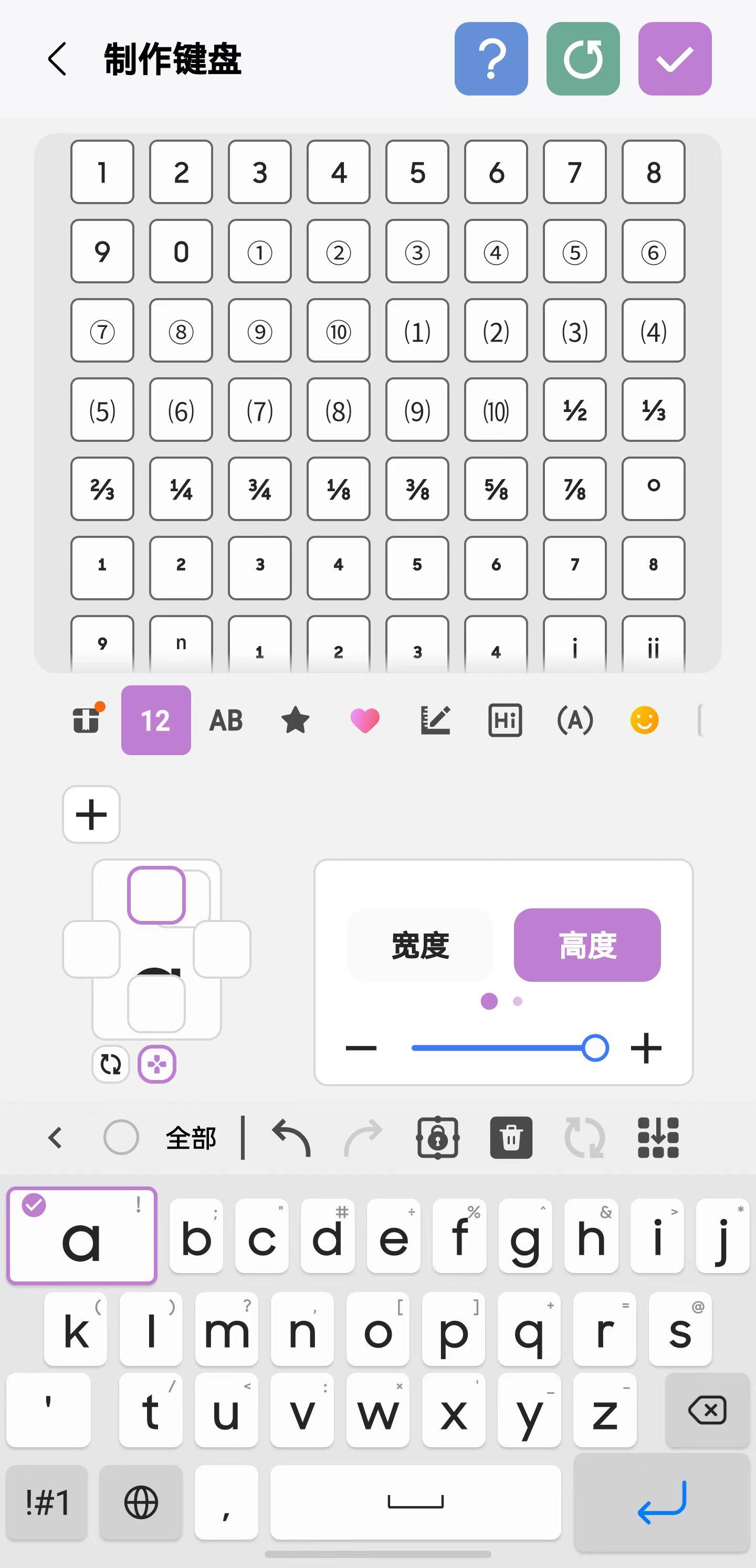
设计您自己的键盘
第一个颜色可以用插件预设的几种方案,也可以点上面的加号用主题公园来自定义。
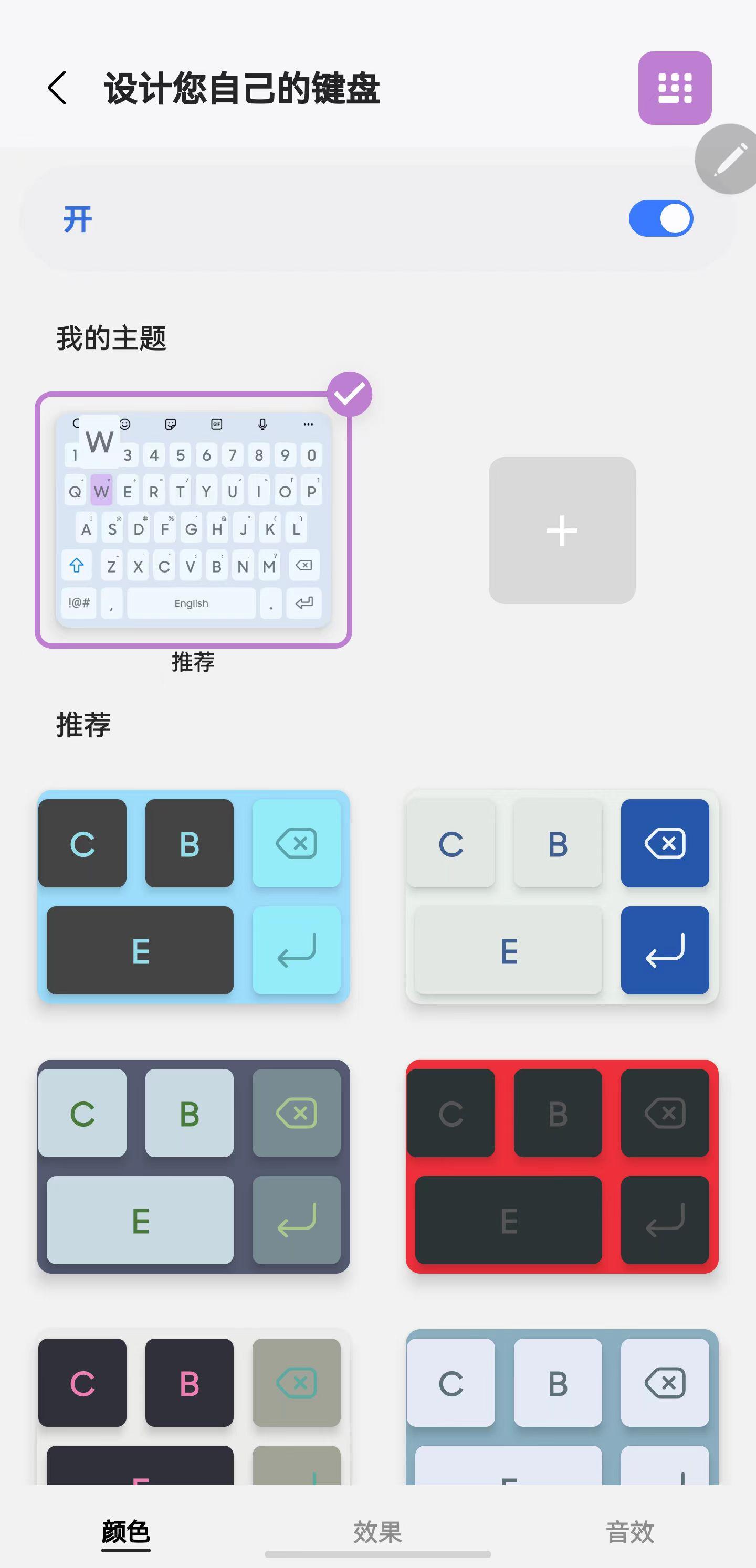
点加号进去后是下面这个界面,我来分别讲一下对应的设置。
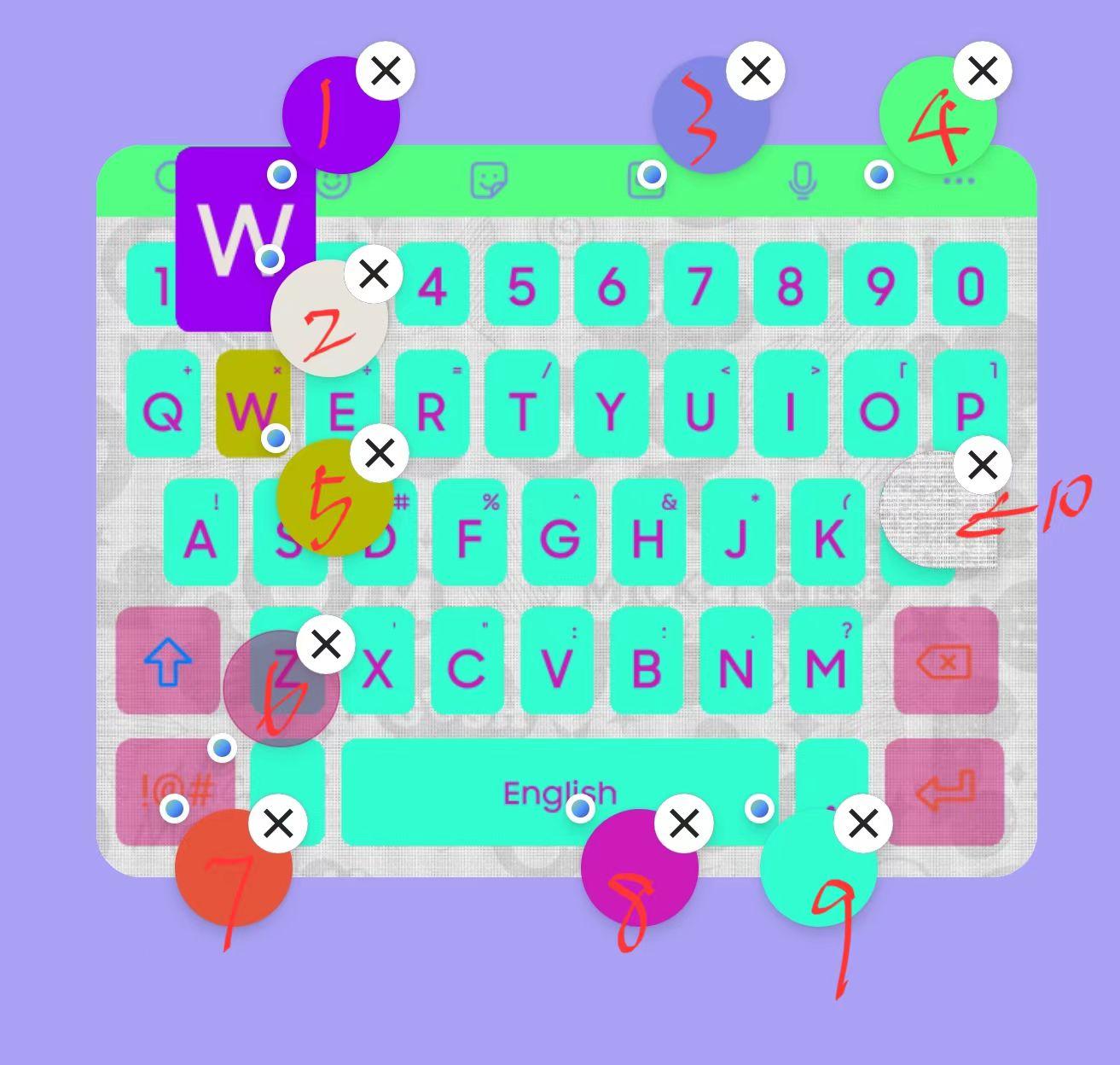
1号是按下键位后弹出的放大框的背景颜色,2号是按下键位后弹出的放大框的字母颜色,3号是顶部功能键的图标颜色,4号是整个键盘的背景颜色,5号是被按下的键位的背景颜色,6号是左下角两个和右下角两个一共四个功能键的背景颜色,7号是除箭头以外其余三个功能键的图标颜色,8号是字母和空格的图标颜色,9号是字母和空格的背景颜色,10号是整个键盘除顶部功能键以外区域的背景图片,看不懂的结合看上面这张图就明白了。
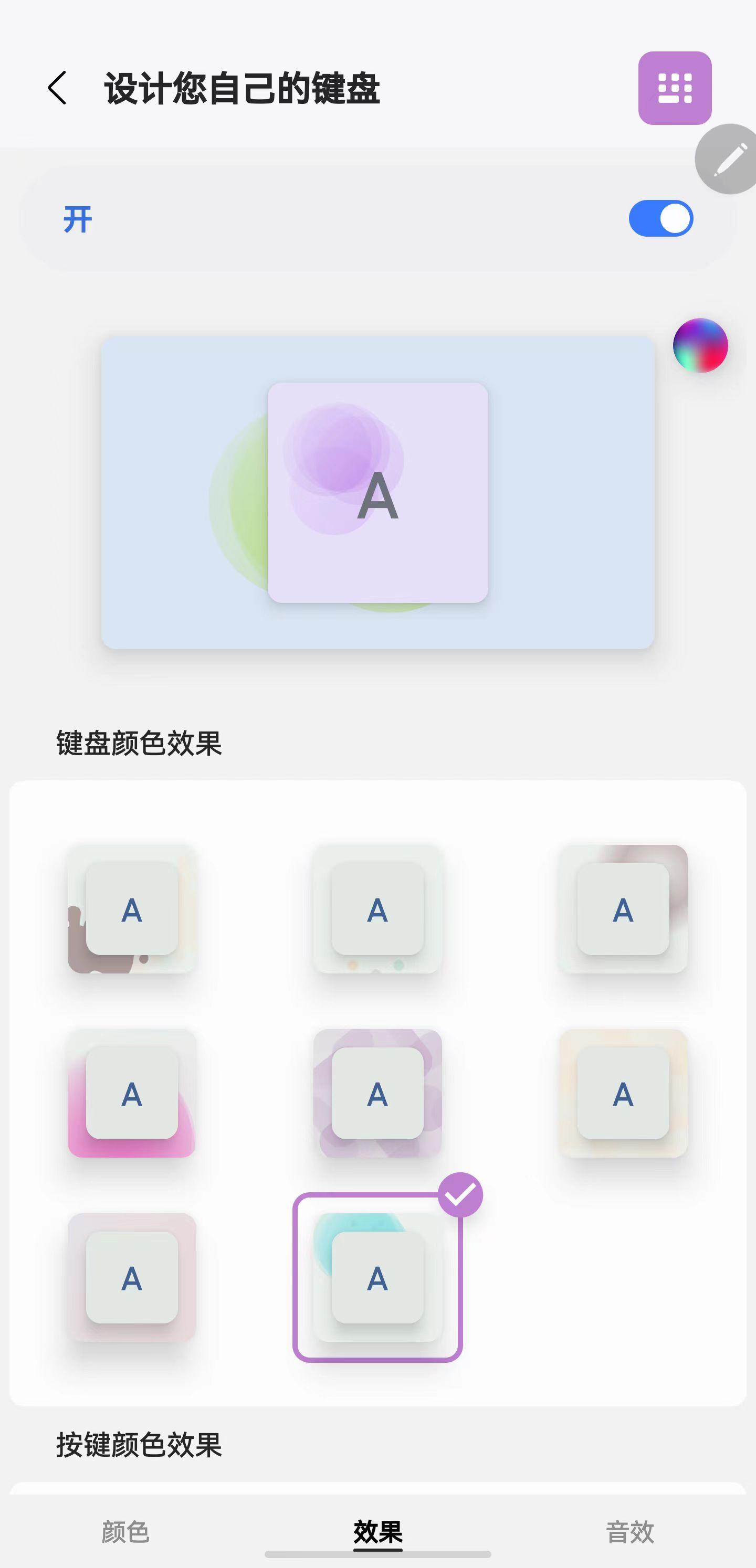
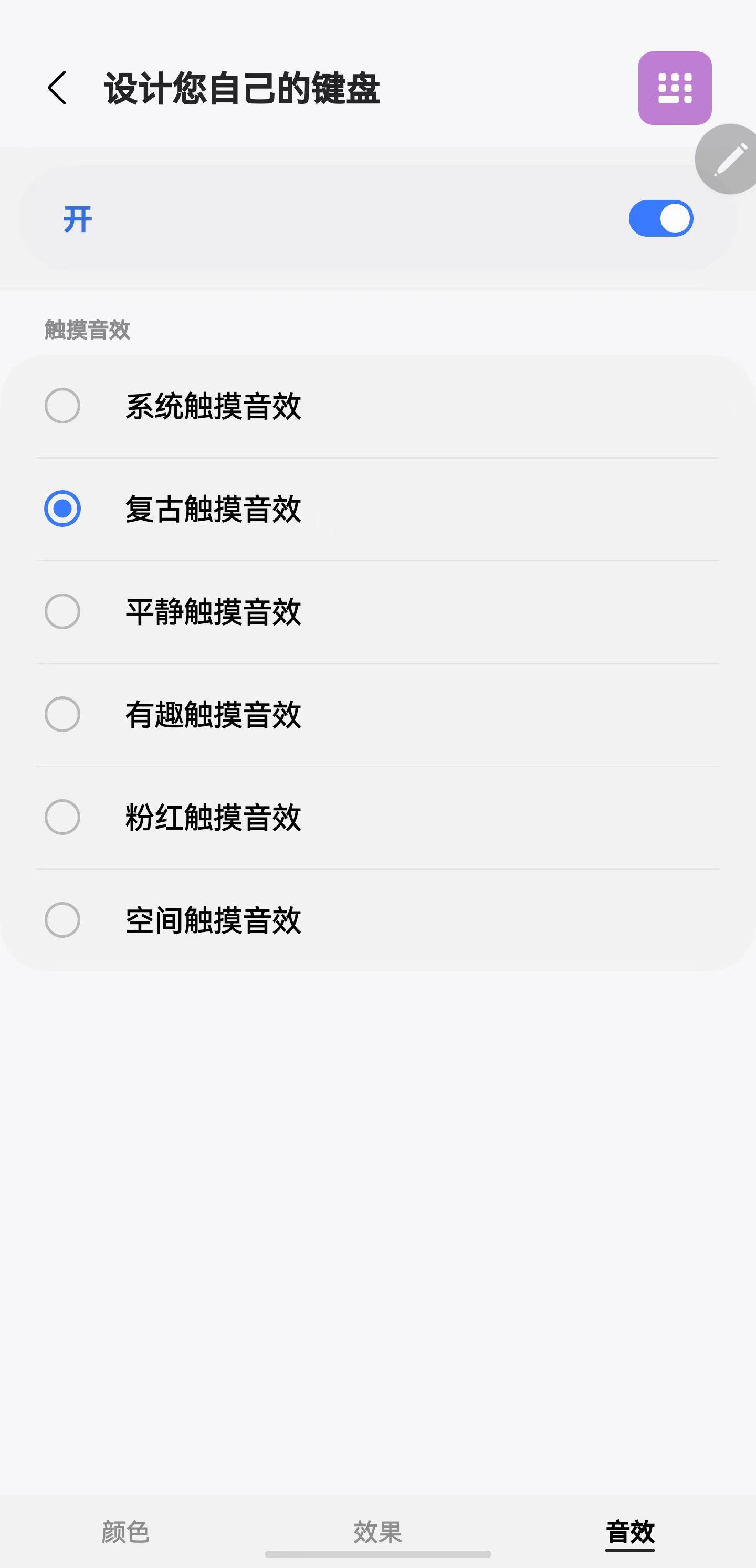
设置完键盘颜色后还可以设置键盘的灯效和音效,这个比较简单,按自己的喜好设计即可。
Edge lighting+
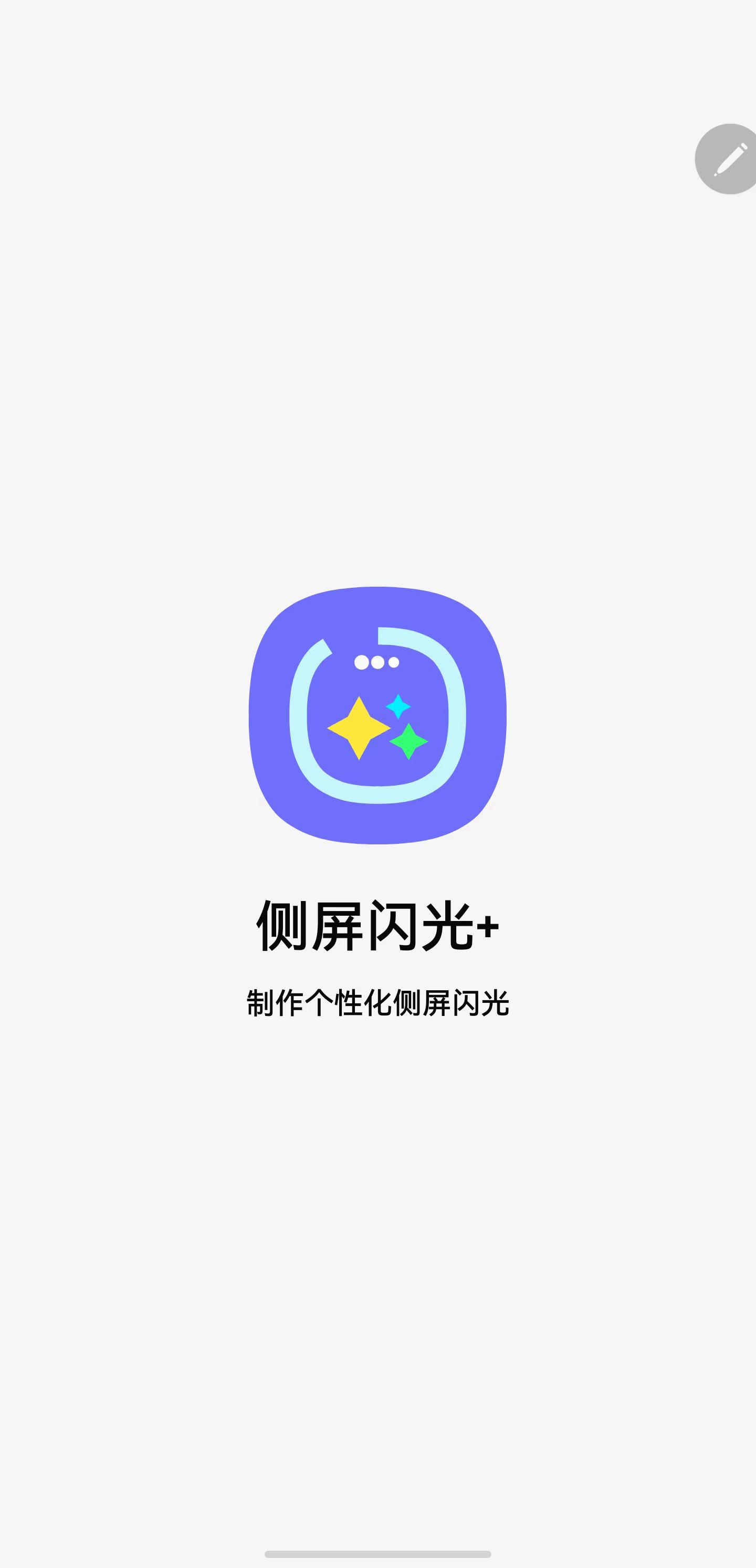
这个是基于系统自带的侧屏闪光功能做的加强版,不喜欢的用户仍然可以使用原来的侧屏闪光,具体在设置-搜索“侧屏闪光”即可设置自己喜欢的效果。
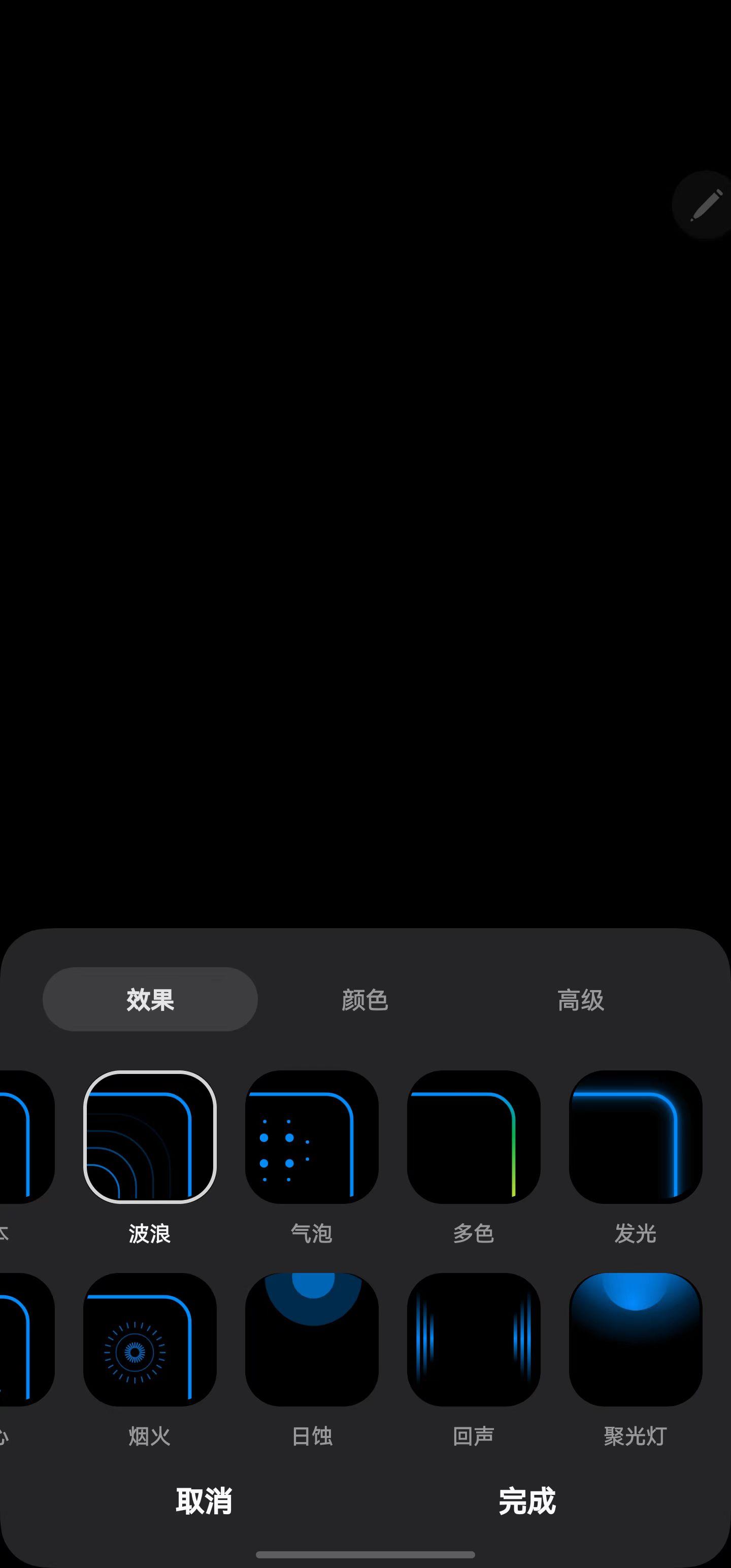
我们继续讲侧屏闪光+。
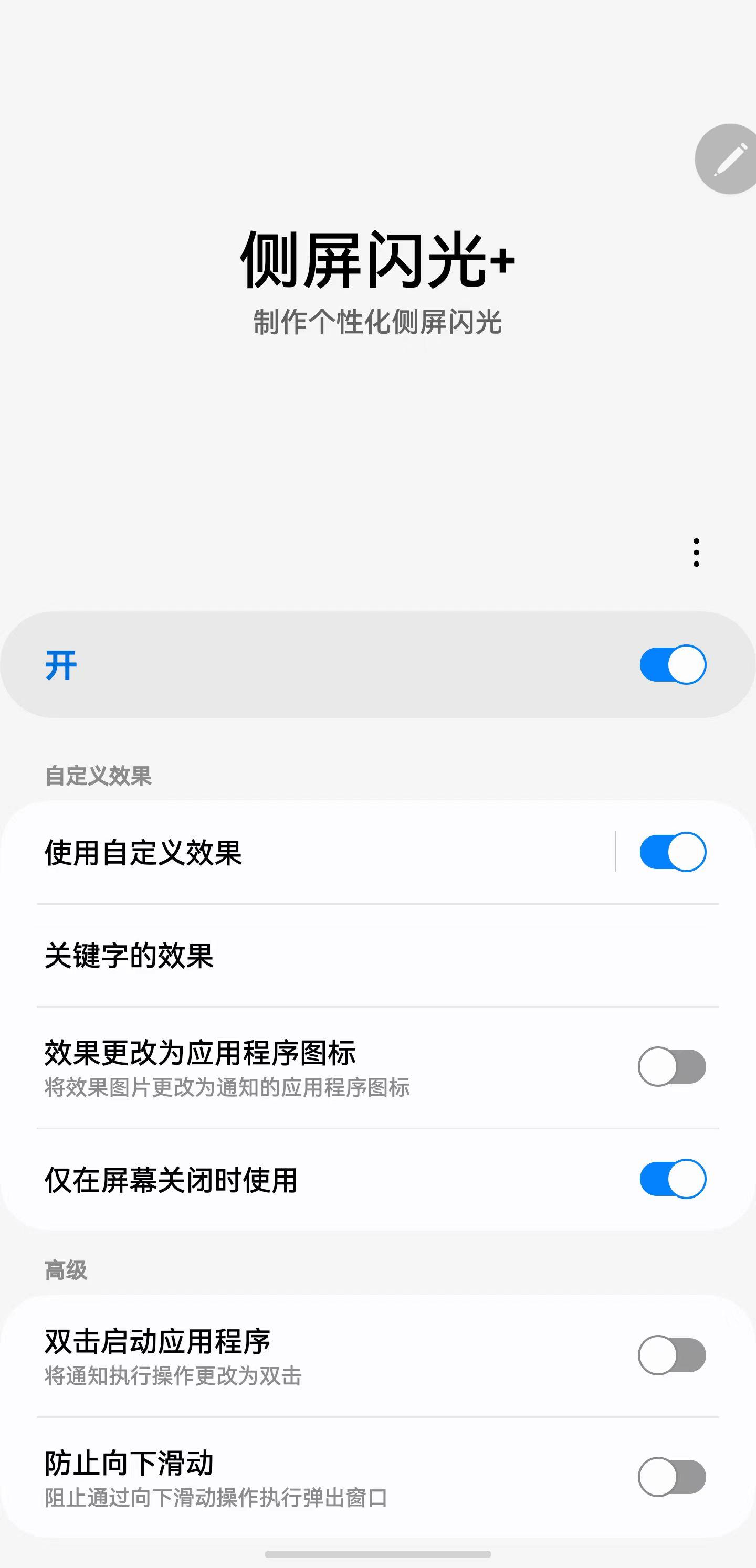
进去以后先把总开关打开,使用自定义效果打开。然后点击使用自定义效果进入设置。
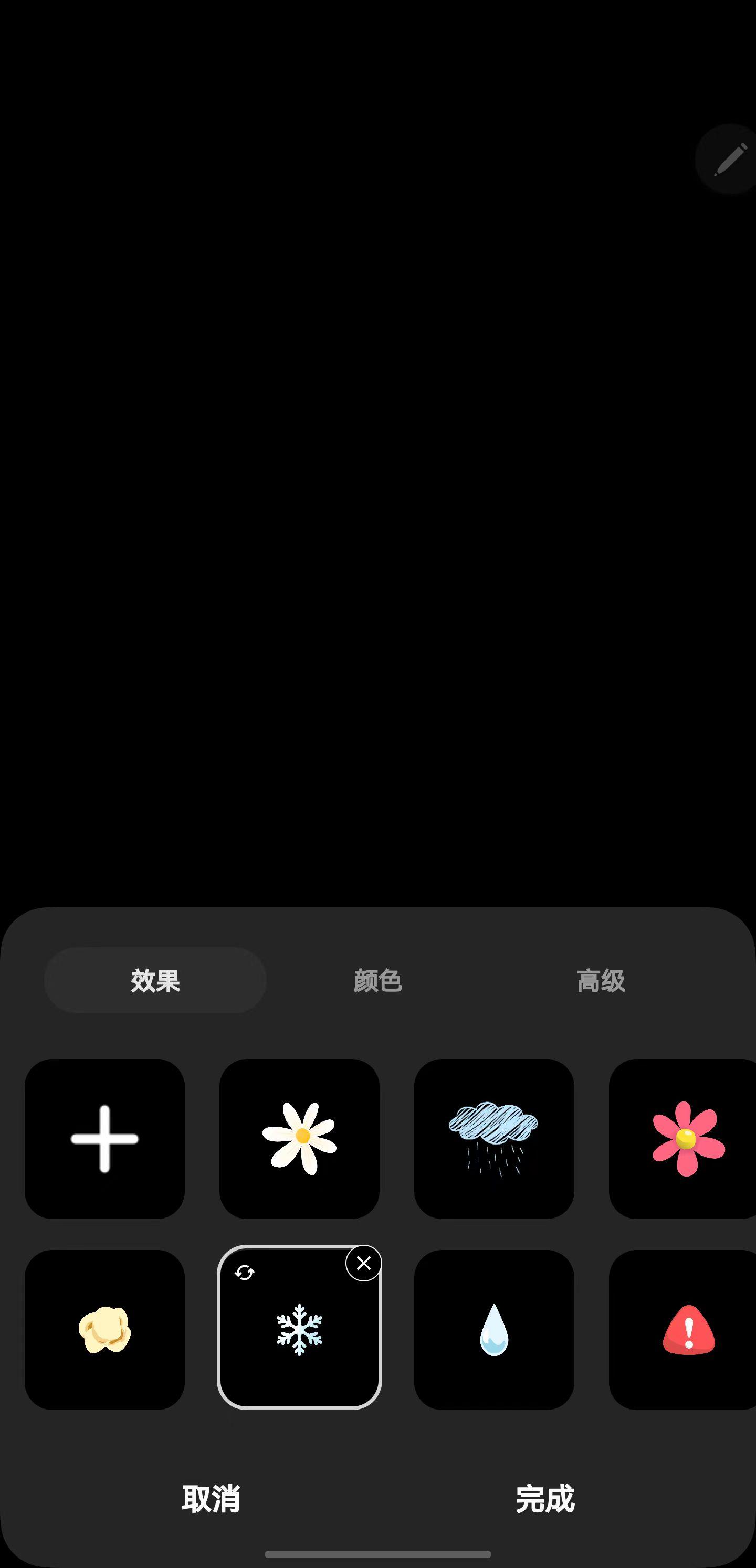
效果一栏可以使用系统预设的几种图案,也可以点击加号使用相册里的图片(例如100元纸币)。
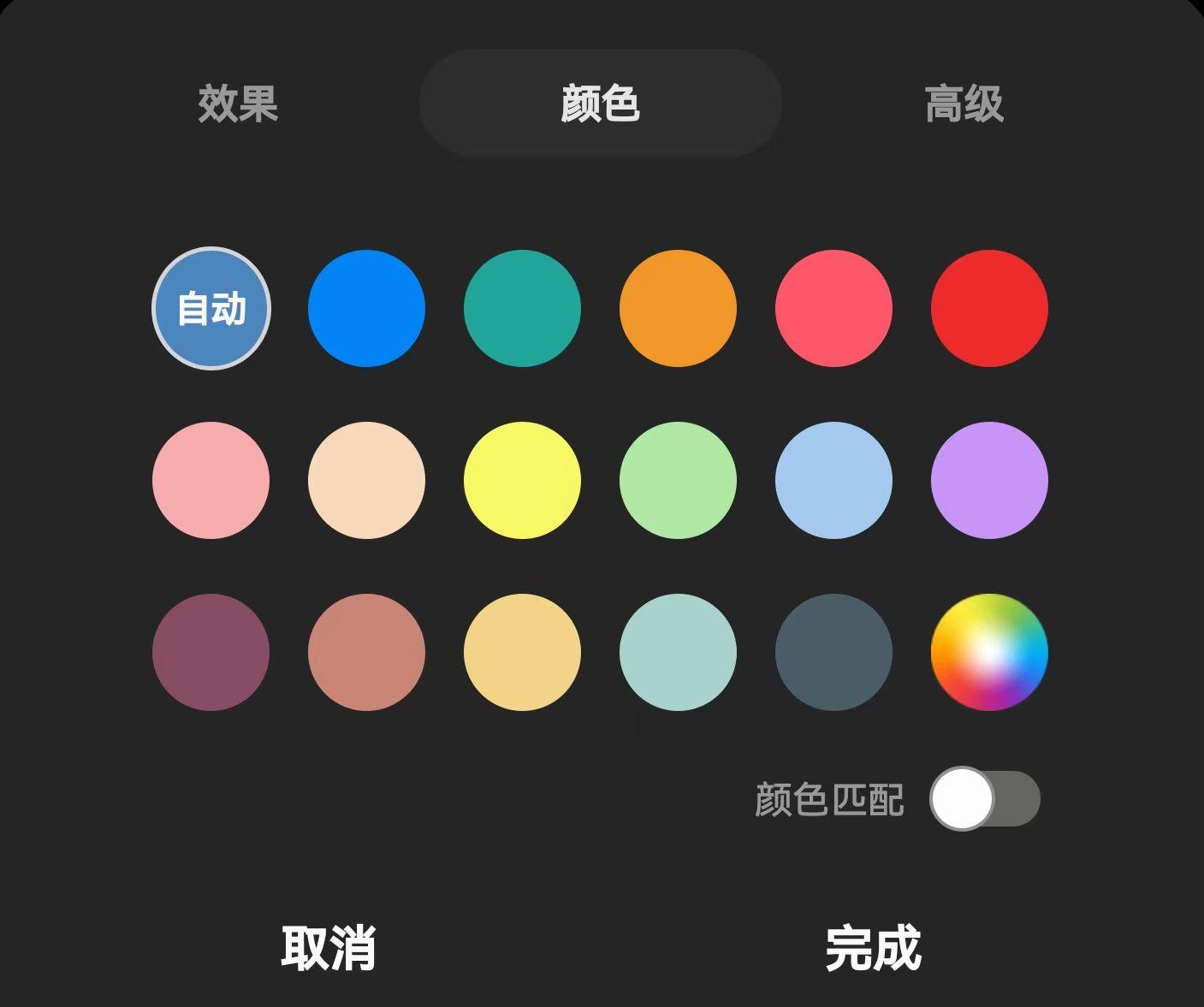
颜色这里设置的是通知图标的颜色,我这里选的是自动化,下面的颜色匹配关掉,不然出来的效果颜色就和通知图标的颜色一样了。

高级这里可以选择效果方式,还可以进一步自定义大小、周期、数量和旋转快慢,可以根据自己的喜好来选择。
关键字的效果:可以根据通知标题或者内容来自定义不同的效果,类似个性化铃声。
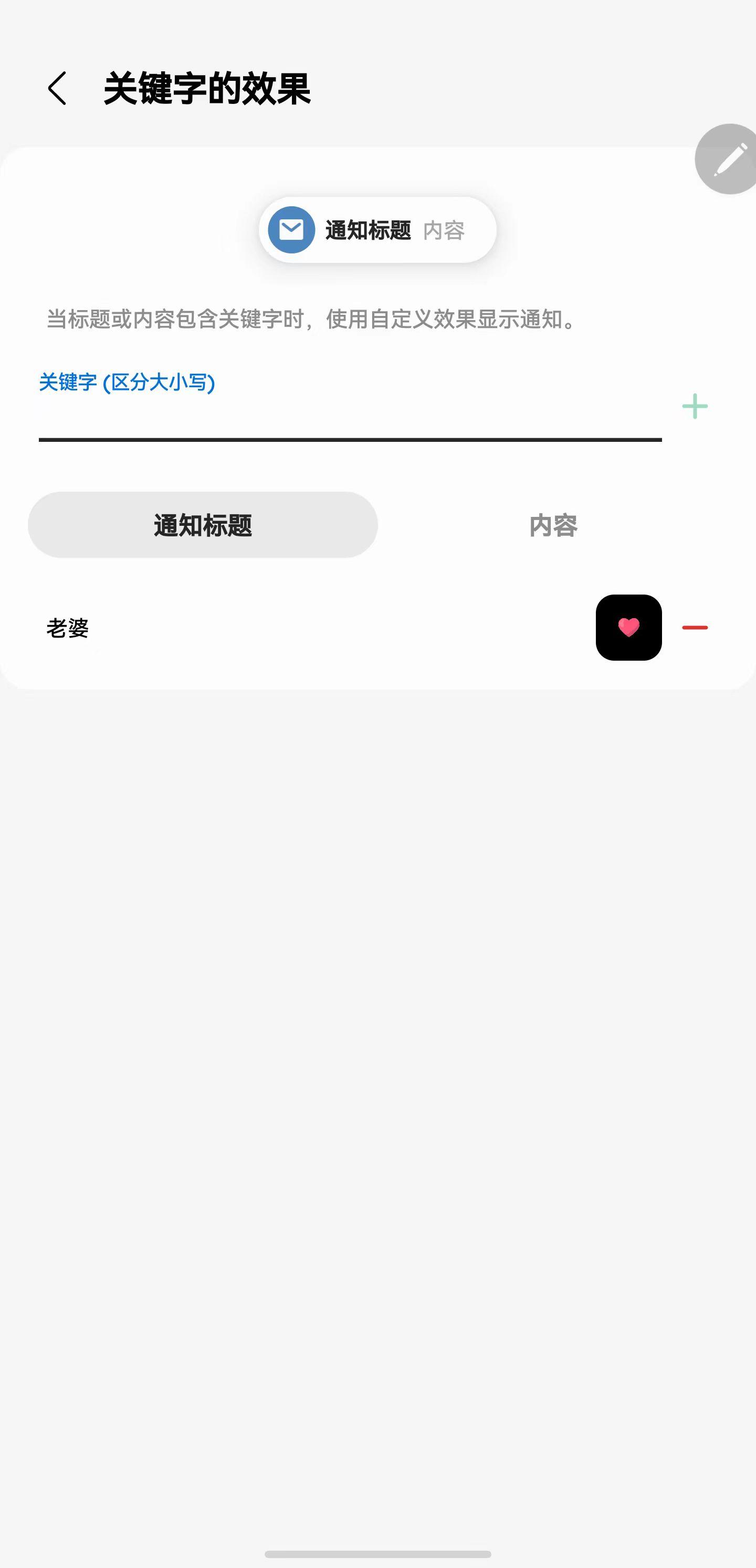
效果更改为应用程序图标:建议关闭,满屏幕都是微信图标实在有点丑。
仅在屏幕关闭时使用:看你自己的个人喜好,开启后只有在手机屏幕未点亮时才会显示吗,我自己是关掉的。
双击启动应用程序:开启后只有双击弹出的通知图标才会进入应用,可以有效防止误操作,大家根据个人使用习惯设置。
防止向下滑动:Oneui目前的逻辑是按住弹出的通知图标并下滑可以直接开启小窗,开启这个选项可以阻止这个手势,大家根据个人使用习惯设置。
好了,本期到这里结束,我们下期再见。








